MacBook Pro(Early 2011)(Mid 2010)の発熱体感比較。Fan Control導入。
皆さん、こんにちは。
夏はもう半分以上過ぎたのに…yucovinです。
いまさらですが、MacBook Pro(Early 2011)にFan Controlを入れてみました。
と言うのも、
MacBook Pro(core i7 Mid 2010)と比べて
MacBook Pro(core i7 Early 2011)は熱い!!
そりゃもう、倍くらいの勢いで熱いのです。
●MacBook Pro(Mid 2010)
2.66GHz Intel Core i7プロセッサ
(4MB共有三次キャッシュ)
Arrandale(アランデール)
●MacBook Pro(Early 2011)
2.3GHzクアッドコアIntel Core i7プロセッサ
(8MB 共有三次キャッシュ)
Sandy Bridge(サンディブリッジ)
さすが4コアのさんぶり子さん、2コアのアランさんよりパワフルなのはいいのですが、その分熱い!(; ̄□ ̄)
真のクアッドコアはこんなに熱くなるもんなんだなぁ…と。
(Mid 2010)のMacBook Proはあまり熱くならなかったんです。ファンもいつも静かで、壊れているんじゃ無いかと思ったことしばしば。(とはいえ、結局修理交換を繰り返した機体なのでホントのところどうなのかわからないのですが。^^;)
熱い熱いと言ってももちろん、普通に机の上にMacBook Proを置いて作業をしていてタイピングできない程本体が熱くなることはないです。私のMacBook Proは17インチですし。って、パームレストやキーまでが熱くなる前に強制シャットダウンしてくれないとたぶん壊れます。(笑)

しかし、キーの上のヒンジ近く(CPUのあるあたり)の発熱はすごい。簡単にずっと触ってはいられないほどになります。
誰しもが、膝の上に置けば「火傷するちゅーねん!」と一人ボケツッコミをしたくなるハズ。そんなレベルです。(`・ω・´)ノ
というか、その一人ボケツッコミにも飽きてきたので、久しぶりにファンコントローラーを入れることにしました。

最近、MacBook黒(Late 2006)にSnowLeopardのクリーンインストールを施したんですけど、その時の久しぶりにIntel Mac初期の恐ろしい発熱を再認識しました(・∀・)
Intel Macの先駆けMacBook(Core Duo mid 2006)の発熱問題はその当時話題になっていて、目玉焼きが焼けるなんて話がありましたよね。そんなこともあって私のMac購入を少し待ったんですが、Core 2 Duoになってもちろん発熱は…。
そんなわけで、MacBook黒(Late 2006)にはファンコントローラーを入れて遊んでいました。
しかしその次のマシンMacBook Pro(Mid 2010)は火傷の危機は全くなかったので『”てくのろじー”はこの3年半の間に大きく進歩したものよのぅ』と感心して、特に対策をするという事はありませんでした。(火傷の危機はなかったけれど、不調の危機はあった。何度も言いってますがw)
そして4コアSandy Bridgeが縁あって転がり込んできた訳ですが。
太ももが目玉焼きになりそうだったので、
「やっぱりファンコントローラーを! 足にも権利を!」
ということです。何のこっちゃ(・∀・)
まぁ、実際使用していて熱暴走が起きたりすることはないのでファンコントローラーを入れなくちゃいけないということはないと思うんですけどね。
それにあのMacBook黒(Late 2006)の発熱に比べたら甘いもんです。それでもMacBook黒は今でもわりと元気に使えてますしね。
え? MacBook Air(Mid 2011)の発熱はどうかって?
MacBook Pro(Early 2011)比べたらもー全然( ´∀`)ノ

今回はただの体感比較で具体的な数字で皆さんにお伝えすることが出来なくてすみません。
って、MacBook Pro(Early 2011)(Mid 2010)を同時に同じ作業させられるなんて、普通の貧乏Mac使いには無理でっす(^◇^;)
ちなみにCPU等の温度やファンの回転数を見るのには、
DashboardにMacの今の状態、情報を出してくれるiStat Pro!
有名widgetなので利用している人は多いと思います。私も諸先輩方に倣いずっと愛用してます。

何か異変をカンジた時はいつでもiStatでチェックです。
今使っているMacBook Pro(Early 2011)のファンの回転数は通常2000 – 2500rpmくらいですね。
この間まで使っていた(Mid 2010)は2000rpmくらいでした。
すごく静かです。
これに画像の読み込みなんかで負担をかけると一気に回転数が上がってうるさくなります(笑)
Mac ファンコントロール 有名どころ
ファンコントロール 有名どころ。
Fan Control

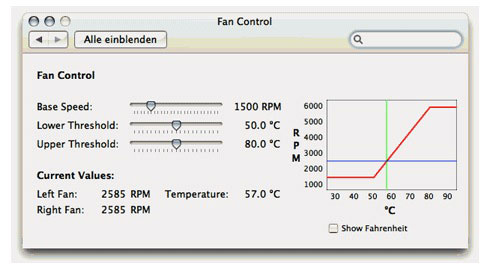
上のFan Controlをもうちょっと詳細にしたものがコチラ。
MacBook/Pro Extended Fan Control
iMac Fan Control
(操作画面は下参考)
特に新しいプログラムは出ていませんが、OS X v10.7 Lionでも使えるというウワサ。
操作は、システム環境設定 > その他 > Fan Control から。
上記のプログラムのアンインストール方法。
1)以下のファイルとフォルダを削除。
/Library/StartupItems/FanControlDaemon
/Library/PreferencePanes/Fan Control.prefPane
2)再起動
3)SMCのリセット
これも有名ですね。(*´∇`*)
smcFanControl

smcFanControlは2.3がリリースされたばかりで、正式にOS X v10.7 Lionに対応しています。

今回は使い勝手の良さそうなMacBook/Pro Extended Fan Controlを使うことにしました。
直感的でわかりやすいですね。
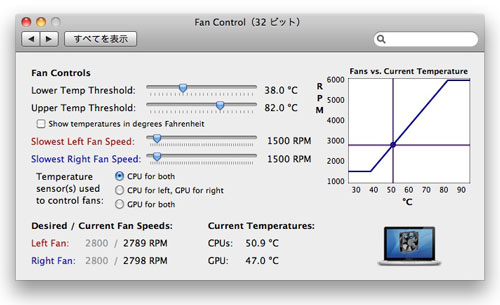
試しにファンの回転数をあげてみると、CPUの温度がぐぐっと下がりましたw
しかしあまり回転数を上げてファンを酷使すると負担がかかって寿命が短くなるみたいなので…。
私は、熱問題はあまり神経質にならなくて良いと思う派ですね。^^
あのMacBook黒(Late 2006)は目玉焼き発熱であれだけ酷使したのに、未だに元気なことを考えるとね。^^
冷却はファン台でもいいですね。
でも下に空間を作るだけでも違います。
うちの父親は段ボールの筒を組み合わせて台を作っていました。
ちっちゃくてカワイイ。Time Capsuleにいいかも^^
でもTime Capsuleは縦置きしてるので~~、それでおっけーかな。
お金をかけなくても簡単にできることで十分だったりしますよね。(笑)


